 Tutoriel logiciel
Tutoriel logiciel
 Logiciel de bureau
Logiciel de bureau
 Pourquoi les documents Word sur mon ordinateur comportent-ils toujours des boîtes de dialogue qui doivent être fermées fréquemment ?
Pourquoi les documents Word sur mon ordinateur comportent-ils toujours des boîtes de dialogue qui doivent être fermées fréquemment ?
Pourquoi les documents Word sur mon ordinateur comportent-ils toujours des boîtes de dialogue qui doivent être fermées fréquemment ?
Pourquoi le document Word sur mon ordinateur affiche-t-il toujours une boîte de dialogue indiquant qu'il a rencontré un problème et doit être fermé
La cause de l'erreur peut être que le fichier de modèle Normal.dot est endommagé ou en conflit. Lorsque Word est fermé, des plug-ins tels qu'Acrobat7 peuvent écrire des données dans le fichier Normal.dot. Si un conflit se produit, il y aura une erreur dans le fichier Normal.dot, provoquant le démarrage suivant de Word en mode sans échec. Pour résoudre ce problème, vous pouvez essayer de réparer ou de recréer le fichier Normal.dot, ou désactiver le plug-in susceptible de provoquer le conflit afin que Word puisse démarrer normalement.
Solution : supprimez manuellement Normal.dot.
Étape 1 : Ouvrez l'Explorateur de fichiers et sélectionnez le menu "Outils". Étape 2 : Sélectionnez « Options des dossiers » dans le menu déroulant. Étape 3 : Cliquez sur l'onglet "Affichage". Étape 4 : Dans les paramètres avancés, recherchez et sélectionnez « Afficher tous les fichiers et dossiers ». Étape 5 : Assurez-vous que « Masquer les fichiers protégés du système d'exploitation (recommandé) » n'est pas coché. Étape 6 : Cliquez sur le bouton « OK » pour terminer les réglages.
Étape 2 : Le chemin pour supprimer Normal.dot.Normal est C:Documents and SettingsAdministratorApplication DataMicrosoftTemplates où Administrator est le nom d'utilisateur que vous avez utilisé pour vous connecter. Vous pouvez trouver directement le chemin sur votre ordinateur et le supprimer, ou vous pouvez sélectionner le menu [Outils] - [Options] - [Emplacement du fichier] dans Word, puis sélectionner "Modèle utilisateur" et cliquer sur [Modifier le chemin qui apparaît]. est le chemin normal, supprimez-le directement et tout ira bien.
Étape 3 : Masquer le fichier, ce qui est l'inverse de l'étape 1 !
Pourquoi le mot se ferme-t-il souvent automatiquement en cas de problème ?
Les fichiers Word se ferment automatiquement pour les raisons suivantes :
1. Il y a un problème avec le système de mots ;
2. Il existe un conflit entre le mot et la méthode de saisie ;3. L'ordinateur est infecté par un virus ;
4. Il y a un problème avec le modèle Word par défaut ;5. Il y a un conflit avec le pilote d'imprimante ou le pilote d'imprimante est défectueux.
Solution :
Éliminez-les un par un dans l'ordre de facile à difficile :
1. Antivirus sur l'ordinateur d'abord. Si le problème ne peut toujours pas être résolu une fois l'antivirus terminé, passez à la deuxième étape ;
2. Modifiez la méthode de saisie par défaut ou supprimez d'abord la méthode de saisie par défaut. Si le problème ne peut toujours pas être résolu, passez à la troisième étape ;3. Supprimez les fichiers du dossier C:Documents and SettingsAdministratorApplication DataMicrosoftTemplates. S'il ne peut toujours pas être éliminé, passez à la quatrième étape ;
4. Réinstallez le programme Office, ou mettez à niveau le programme Office, ou passez à WPS (WPS est compatible avec toutes les versions d'Office). Si le problème ne peut toujours pas être résolu, passez à l'étape 5 ;5. Supprimez le pilote d'imprimante et réinstallez le pilote pour résoudre le problème.
Généralement, le problème peut être résolu en moins de 5 étapes.
Si les cinq étapes ci-dessus ne permettent pas de résoudre le problème, il y a un problème avec le système informatique et le seul moyen est de réinstaller le programme système.
Word ne peut pas être ouvert et des rapports d'erreur apparaissent toujours. Que dois-je faire si je dois activer le mode sans échec ?
Lorsque j'ai ouvert Word aujourd'hui, le message "Microsoft Office Word a rencontré un problème et doit être fermé. Nous nous excusons pour la gêne occasionnée." Après avoir cliqué sur OK, j'ai redémarré Word plusieurs fois, mais l'avertissement est toujours apparu à plusieurs reprises.
Je l'ai essayé. Entrez "winword /a" pendant l'opération pour démarrer Word. À ce stade, aucune boîte de dialogue ne peut être ouverte. Enregistrez le document Word et vous serez invité à remplacer normal.dot. cette fois, le mot sera remplacé par un nouveau modèle endommagé, sélectionnez oui. De cette façon, le mot peut démarrer normalement. Mais le problème est qu'après avoir utilisé cette méthode, elle ne demande pas "S'il faut remplacer normal.dot"
J'ai réessayé, entrez d'abord un nom pour enregistrer ; entrez dans le répertoire suivant : c:Documents and Settings*** (le répertoire avec le nom d'utilisateur) Application DataMicrosoftTemplates Supprimez le modèle d'origine (nommé "Normal") et son temporaire masqué fichiers Allez et renommez le nouveau modèle que vous avez enregistré précédemment en "Normal", et vous pourrez ensuite ouvrir Word normalement. Cependant, je ne parviens pas du tout à l'ouvrir, alors comment puis-je l'enregistrer sous Word ? La suppression de Normal est toujours la même.
Aussi essayé, dans le mot options générales, supprimé : mettre à jour les liens automatiques à l'ouverture. Cependant, je ne peux pas saisir de mot ou c'est toujours le même après l'avoir modifié.
Maintenant, j'ai enfin trouvé le problème : Microsoft Pinyin 3.0 (méthode de saisie), le supprimer est la solution ultime au problème ! !
Comment supprimer : Panneau de configuration/Options régionales et linguistiques/Langue/Détails, supprimer ! ! Ou utilisez Super Rabbit, 360, Optimization Master et d'autres logiciels pour le compléter.
Que faire si vous rencontrez un problème lors de l'ouverture de WORD et devez le fermer
Pour résoudre le problème de l'ouverture des invites WORD et devoir les fermer, les étapes sont les suivantes :
1. Sélectionnez « Démarrer », puis sélectionnez Gestion des ressources. Cliquez sur le bouton Outils dans le coin supérieur gauche du gestionnaire de ressources. Vous pouvez choisir n’importe quel dossier sans avoir à ouvrir un dossier spécifiquement.
2. Cliquez sur le bouton Options des dossiers dans le menu déroulant. Ouvrez l'interface des paramètres des options de dossier. Une nouvelle interface apparaîtra. À l’heure actuelle, l’interface d’origine ne peut plus être utilisée, vous devez donc faire attention à ce moment-là.
3. Sur l'interface de configuration des options de dossier, cliquez sur le deuxième onglet ci-dessus pour afficher. Il y a trois onglets au total, le premier est Général, le deuxième est Affichage et le troisième est Recherche. Sélectionnez simplement la deuxième vue.
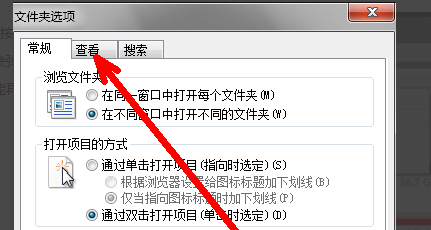
4. Déroulez la barre de progression sur la droite, recherchez l'option Afficher les fichiers, dossiers et lecteurs cachés, puis sélectionnez-la devant elle, c'est-à-dire cliquez dessus. Confirmez ensuite pour quitter.
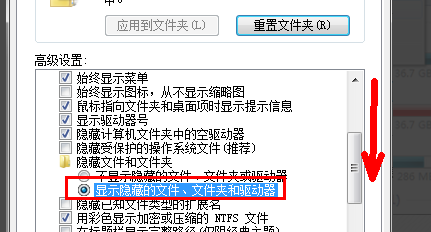
5. Ouvrez maintenant le gestionnaire de ressources. Entrez une adresse telle que C:Documents and SettingsAdministratorApplication DataMicrosoftTemplates dans la barre d'adresse ci-dessus et appuyez sur Entrée pour l'ouvrir.
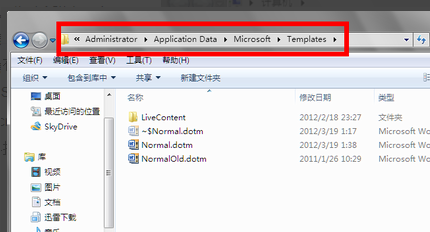
6. Ensuite, supprimez tous les fichiers portant des noms normaux. Ne supprimez pas le dossier. Cela résout le problème de savoir quoi faire si vous rencontrez un problème lors de l'ouverture de WORD et devez le fermer.
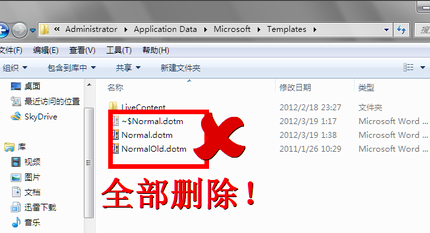
Ce qui précède est le contenu détaillé de. pour plus d'informations, suivez d'autres articles connexes sur le site Web de PHP en chinois!

Outils d'IA chauds

Undresser.AI Undress
Application basée sur l'IA pour créer des photos de nu réalistes

AI Clothes Remover
Outil d'IA en ligne pour supprimer les vêtements des photos.

Undress AI Tool
Images de déshabillage gratuites

Clothoff.io
Dissolvant de vêtements AI

AI Hentai Generator
Générez AI Hentai gratuitement.

Article chaud

Outils chauds

Bloc-notes++7.3.1
Éditeur de code facile à utiliser et gratuit

SublimeText3 version chinoise
Version chinoise, très simple à utiliser

Envoyer Studio 13.0.1
Puissant environnement de développement intégré PHP

Dreamweaver CS6
Outils de développement Web visuel

SublimeText3 version Mac
Logiciel d'édition de code au niveau de Dieu (SublimeText3)

Sujets chauds
 Votre application de calculatrice peut être remplacée par Microsoft Excel
Mar 06, 2025 am 06:01 AM
Votre application de calculatrice peut être remplacée par Microsoft Excel
Mar 06, 2025 am 06:01 AM
Abandonnez la calculatrice: pourquoi et comment utiliser Excel pour tous vos calculs Je n'ai pas touché de calculatrice depuis des lustres. Pourquoi? Parce que Microsoft Excel gère tous mes calculs avec facilité, et il peut faire de même pour vous. Pourquoi Excel l'emporte sur une calculatrice Alors que
 Don & # 039; t Créer des tables dans Word: Utilisez Excel à la place
Mar 06, 2025 am 03:04 AM
Don & # 039; t Créer des tables dans Word: Utilisez Excel à la place
Mar 06, 2025 am 03:04 AM
La création de tables en mot, bien que améliorée, est encore lourde et apporte parfois plus de problèmes. C'est pourquoi vous devez toujours créer des tables dans Microsoft Excel. Pourquoi est-il préférable de créer des tables dans Excel? En bref, Word est un traitement de texte, tandis que Excel est un processeur de données. Donc, le mot n'est pas conçu pour la meilleure création de table, mais son produit similaire, Excel. Voici quelques-unes des raisons pour lesquelles la création de tables dans Excel est meilleure que d'utiliser Microsoft Word: Bien qu'il soit surprenant que vous puissiez utiliser de nombreuses fonctionnalités de type Excel dans Microsoft Word Tables, dans Excel vous
 5 choses que vous pouvez faire dans Excel pour le Web aujourd'hui que vous ne pouviez pas il y a 12 mois
Mar 22, 2025 am 03:03 AM
5 choses que vous pouvez faire dans Excel pour le Web aujourd'hui que vous ne pouviez pas il y a 12 mois
Mar 22, 2025 am 03:03 AM
EXCEL WEB VERSION Fait les améliorations pour améliorer l'efficacité! Bien que la version de bureau Excel soit plus puissante, la version Web a également été considérablement améliorée au cours de la dernière année. Cet article se concentrera sur cinq améliorations clés: Insérez facilement les lignes et les colonnes: dans Excel Web, survolez simplement la ligne ou l'en-tête de colonne et cliquez sur le panneau "" qui semble insérer une nouvelle ligne ou colonne. Il n'est plus nécessaire d'utiliser la fonction "INSERT" à clic droit confuse. Cette méthode est plus rapide et les lignes ou colonnes nouvellement insérées héritent du format des cellules adjacentes. Exporter en tant que fichiers CSV: Excel prend désormais en charge l'exportation des feuilles de calcul sous forme de fichiers CSV pour un transfert et une compatibilité faciles de données avec d'autres logiciels. Cliquez sur "Fichier"> "Export"
 Comment réduire les lacunes entre les barres et les colonnes dans les graphiques Excel (et pourquoi vous devriez)
Mar 08, 2025 am 03:01 AM
Comment réduire les lacunes entre les barres et les colonnes dans les graphiques Excel (et pourquoi vous devriez)
Mar 08, 2025 am 03:01 AM
Améliorez vos graphiques Excel: réduction des lacunes entre les barres et les colonnes La présentation des données visuellement dans les graphiques améliore considérablement la lisibilité des feuilles de calcul. Excel excelle à la création de graphiques, mais ses menus étendus peuvent obscurcir des fonctionnalités simples mais puissantes, Suc
 Comment utiliser les fonctions moyennes et moyennes dans Excel
Mar 07, 2025 am 06:03 AM
Comment utiliser les fonctions moyennes et moyennes dans Excel
Mar 07, 2025 am 06:03 AM
Vue rapide des fonctions moyennes et moyennes dans Excel Les fonctions moyennes et moyennes d'Excel peuvent être utilisées pour calculer la valeur moyenne d'un ensemble de données. Cependant, contrairement aux fonctions moyennes plus simples, ils sont capables d'inclure ou d'exclure des valeurs spécifiques dans le calcul. Comment utiliser la fonction moyenne dans Excel La fonction moyenne d'Excel vous permet de calculer la valeur moyenne d'un ensemble de données filtré en fonction d'un seul ensemble de conditions. Syntaxe de la fonction moyenne La fonction moyenneIF contient trois paramètres: = Moyenne (x, y, z)
 Comment utiliser Lambda dans Excel pour créer vos propres fonctions
Mar 21, 2025 am 03:08 AM
Comment utiliser Lambda dans Excel pour créer vos propres fonctions
Mar 21, 2025 am 03:08 AM
Fonctions Lambda d'Excel: un guide facile pour créer des fonctions personnalisées Avant que Excel n'introduit la fonction lambda, la création d'une fonction personnalisée nécessite VBA ou macro. Maintenant, avec Lambda, vous pouvez facilement l'implémenter en utilisant la syntaxe Excel familière. Ce guide vous guidera étape par étape comment utiliser la fonction lambda. Il est recommandé de lire les parties de ce guide dans l'ordre, de comprendre d'abord la grammaire et des exemples simples, puis d'apprendre des applications pratiques. La fonction lambda est disponible pour Microsoft 365 (Windows et Mac), Excel 2024 (Windows et Mac) et Excel pour le Web. E
 Raccourcis au clavier Microsoft Excel: Feuille de triche imprimable
Mar 14, 2025 am 12:06 AM
Raccourcis au clavier Microsoft Excel: Feuille de triche imprimable
Mar 14, 2025 am 12:06 AM
Master Microsoft Excel avec ces raccourcis clavier essentiels! Cette feuille de triche offre un accès rapide aux commandes les plus fréquemment utilisées, ce qui vous permet de gagner du temps et des efforts précieux. Il couvre les combinaisons de clés essentielles, les fonctions spéciales coller, Workboo
 Si vous n'utilisez pas l'outil de caméra cachée Excel, vous manquez une astuce
Mar 25, 2025 am 02:48 AM
Si vous n'utilisez pas l'outil de caméra cachée Excel, vous manquez une astuce
Mar 25, 2025 am 02:48 AM
Liens rapides Pourquoi utiliser l'outil de la caméra?





